Google brinda algunos servicios maravillosos a los webmasters que definitivamente ayudan a administrar una aplicación web o un sitio web estático. Proporciona Google AdWords Keyword Planner, Google Search Console, PageSpeedTest de Google, Google AdSense y también Google Analytics es uno de esos. Después de adquirir Urchin Software Corp. en 2005, Google lanzó su servicio llamado Google Analytics.
Es la plataforma de Google que proporciona todas las estadísticas que el propietario de un sitio web necesita para ampliar su sitio web. Ofrece el reporte de seguimiento de usuarios por países, dispositivos y sistemas operativos. También proporciona CTR (tasa de clics), tasa de rebote, duración de la sesión y muchas cosas más útiles y productivas.
Según los expertos, es el servicio de análisis web más utilizado en el mundo en 2020. En mayo de 2008, Pingdom publicó una encuesta que dice que 161 sitios web en la lista de los 500 mejores sitios web según el ranking de Alexa están utilizando el servicio Google Analytics. En 2020, Google lanzó la cuarta versión más reciente de Google Analytics, conocida como GA4. Como desarrollador web de pila completa, debemos saber cómo agregar un sitio web y usarlo en Google Analytics.
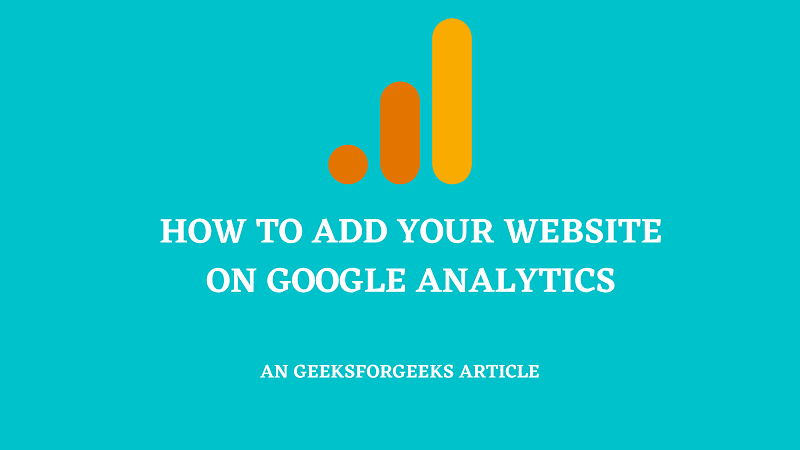
En este artículo, vamos a aprender cómo podemos agregar nuestro sitio web a Google Analytics.
Implementación paso a paso:
Paso 1: Primero , vaya a Google Analytics , inicie sesión con su cuenta de Google y luego haga clic en la configuración de forma gratuita.
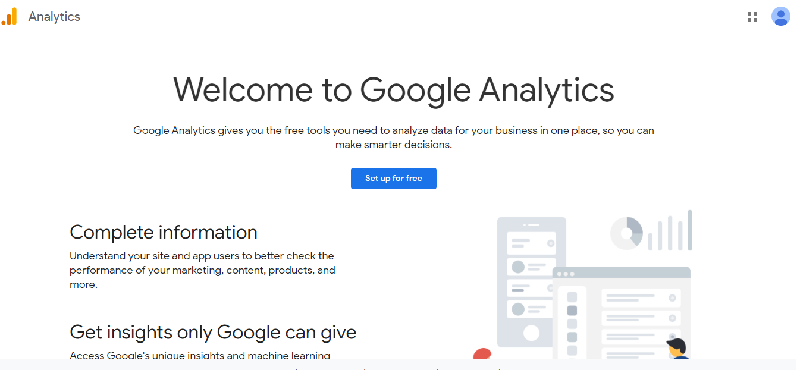
Paso 2: En la siguiente página después de hacer clic en comenzar a medir, escriba el nombre de su cuenta, el nombre de la cuenta puede ser su nombre o apodo. Ahora, deje todo como predeterminado y, en la parte inferior de la página, haga clic en siguiente.
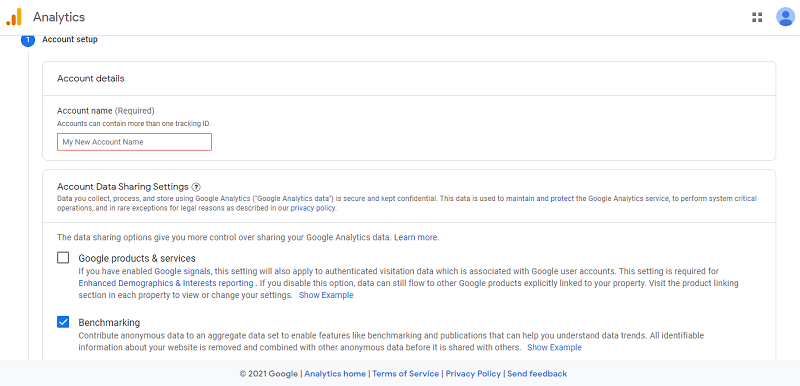
Paso 3: Ahora, elija el nombre de su propiedad, debería ser preferible dar el nombre del sitio web como el nombre de la propiedad. Además, seleccione su zona horaria y moneda y haga clic en siguiente.
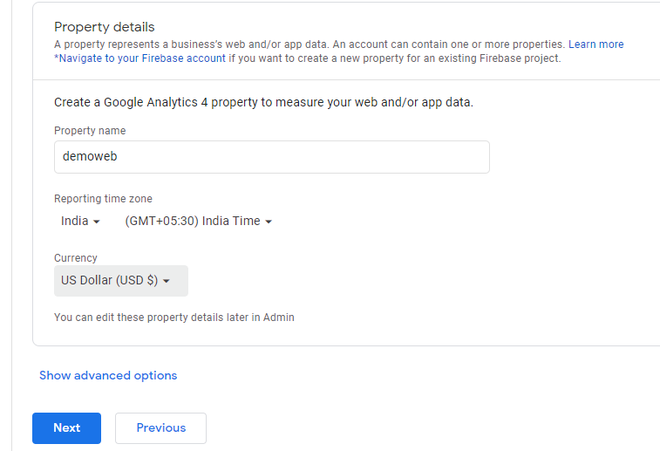
Paso 4: después de eso, debe elegir la categoría de su negocio o industria, el tamaño del negocio y también debe seleccionar cómo utilizará Google Analytics para su sitio web.
Después de completar toda la información cuidadosamente, haga clic en el botón Crear.
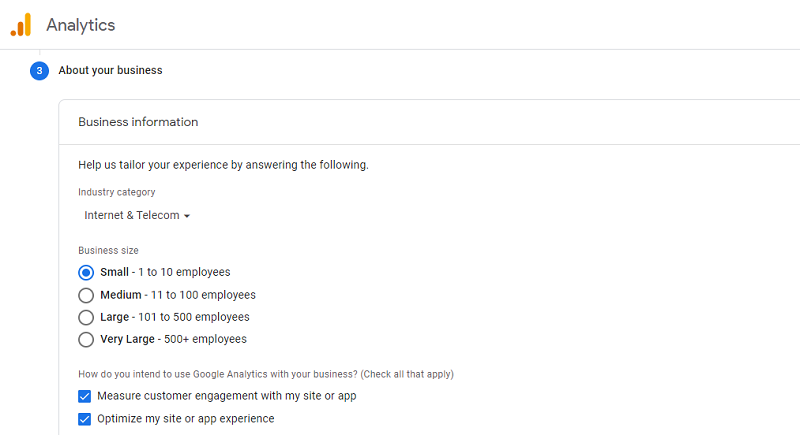
Paso 5: elija su país y lea todos los Términos de servicio de Google Analytics y los Términos de protección de datos del controlador de medición de Google y acepte esos términos.
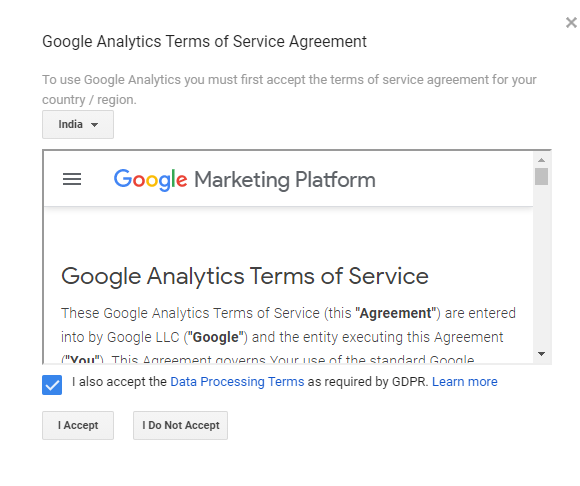
Paso 6: en la página siguiente, tendrá las opciones para elegir iOS, Android y el sitio web. Obviamente, lo estamos haciendo para el sitio web, así que selecciónelo y escriba también la URL y el nombre del sitio web.
Por último, haga clic en Crear transmisión.
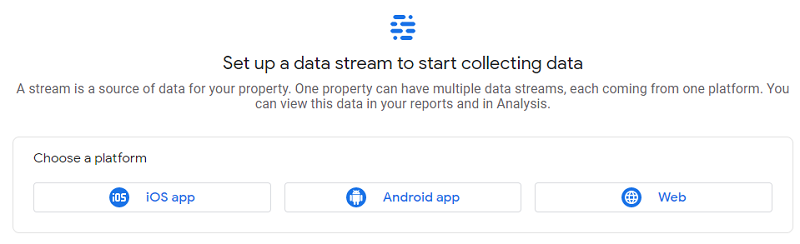
Paso 8: Ahora, copie la etiqueta global del sitio de las instrucciones de etiquetado y luego inicie sesión en su cPanel del sitio web.
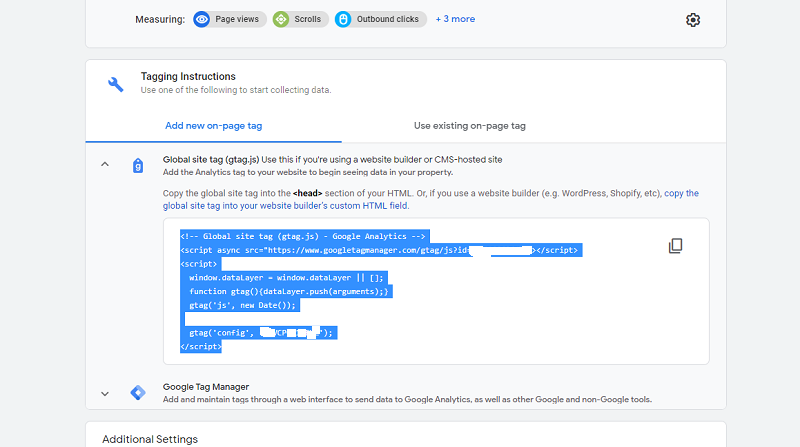
Paso 9: Vaya a su HTML o cualquier otro archivo en el que haya utilizado la parte <head> , pegue el código dentro de la etiqueta <head> en cualquier lugar.

Nota: estamos usando aquí GitHub con Heroku e implementamos nuestro sitio web mediante la implementación en vivo. Significa que si cambiamos nuestro código en GitHub, se implementará instantáneamente en Heroku y podemos realizar los cambios en vivo en un sitio web que está en Internet.
Si también desea hacer esto, consulte Cómo implementar un sitio web HTML estático básico en Heroku.
Ha agregado su sitio web a Google Analytics. Puede administrar y ampliar su sitio web a través de Google Analytics.
Publicación traducida automáticamente
Artículo escrito por encrypter09 y traducido por Barcelona Geeks. The original can be accessed here. Licence: CCBY-SA